怎么用u盘装系统win10
- 分类:Win10 教程 回答于: 2022年09月30日 08:50:00
如果想要给电脑安装win10系统来使用,但是现在的电脑系统进不去该怎么办?其实我们可以用u盘装系统来实现,那么怎么用u盘装系统win10呢?下面小编就给大家演示一个简单的u盘装系统win10教程。
工具/原料:
系统版本:windows10旗舰版
品牌型号:联想IdeaPad 710S-13ISK-IFI
软件版本:魔法猪一键重装系统V2290
方法/步骤:
u盘装系统win10教程:
1、下载安装魔法猪一键重装系统工具并打开,插入u盘到电脑usb接口,在制作系统下我们选择制作U盘,点击开始制作。
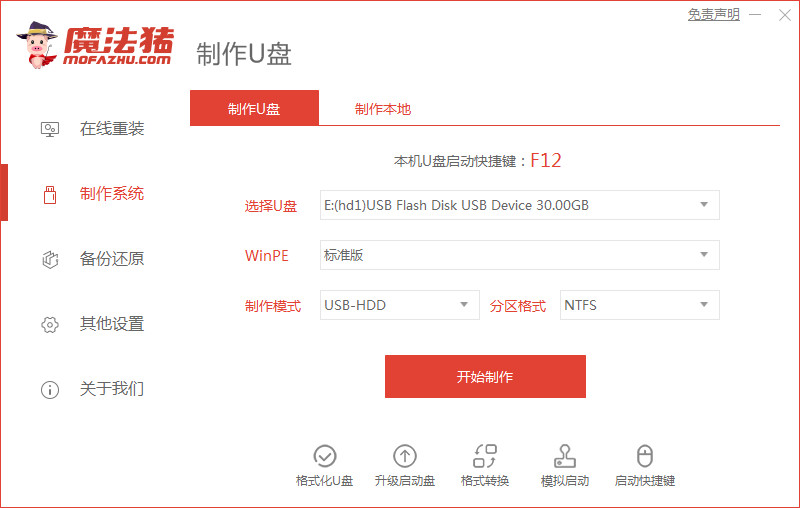
2、选择我们需要安装的win10系统,点击开始制作。
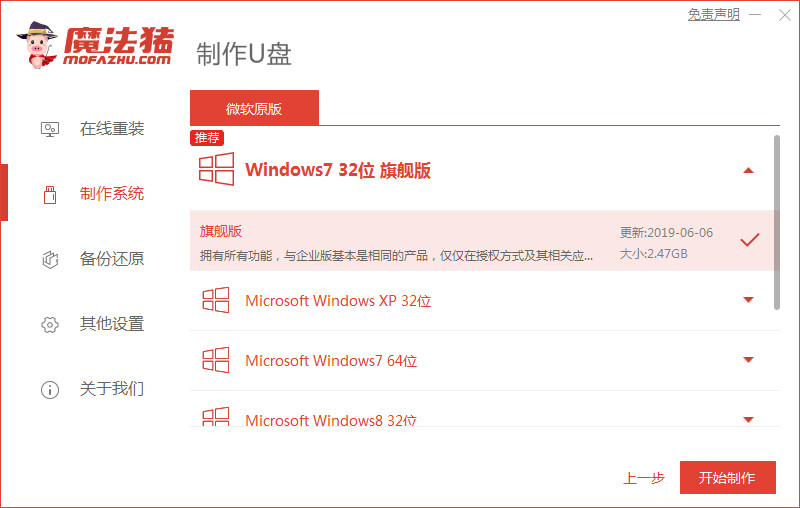
3、制作成功之后,我们可以先预览需要重装的电脑主板的启动热键,再拔掉u盘。
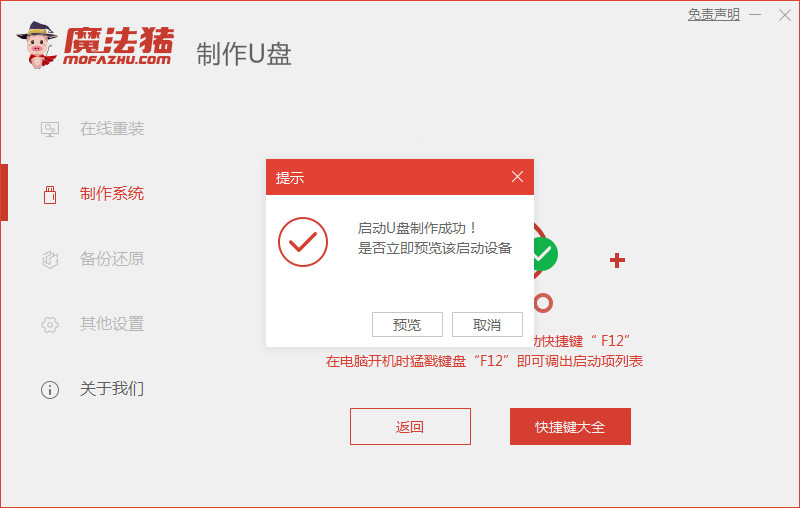
4、接着将u盘启动盘插入需要重装的电脑中,开机不停按启动热键进启动页面,选择u盘启动项回车确定进入到pe选择页面,选择第一项pe系统回车进入,在pe系统桌面上点击打开魔法猪装机工具,选择win10系统安装到系统盘c盘上即可。
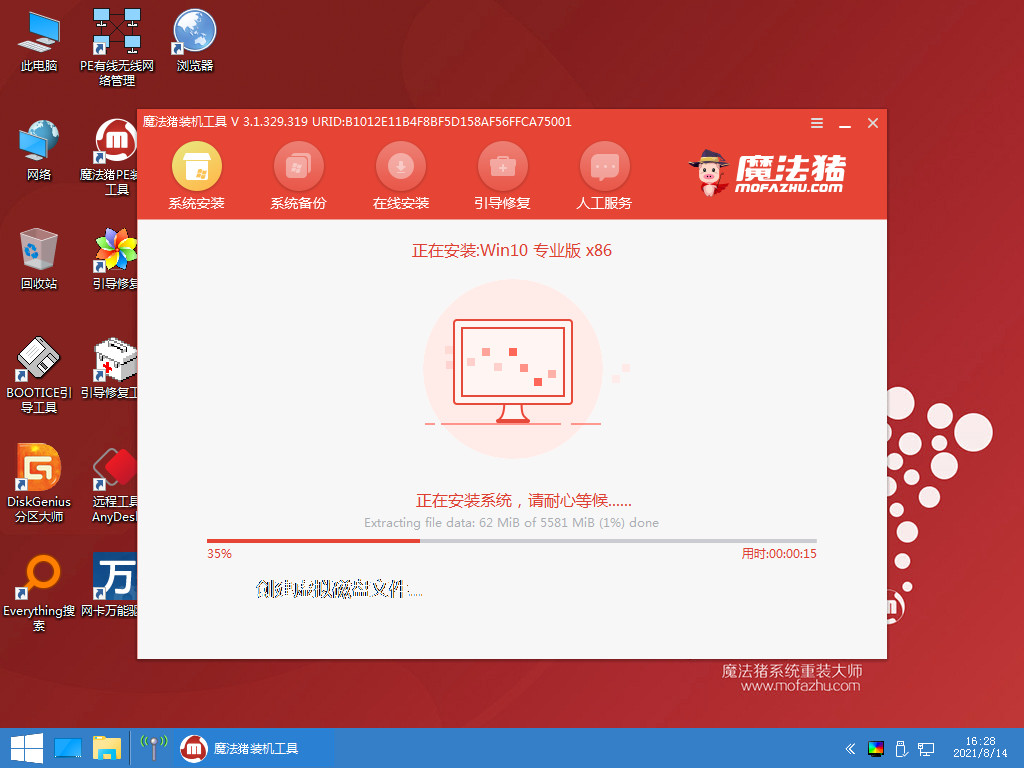
5、系统安装完成之后,点击立即重启。
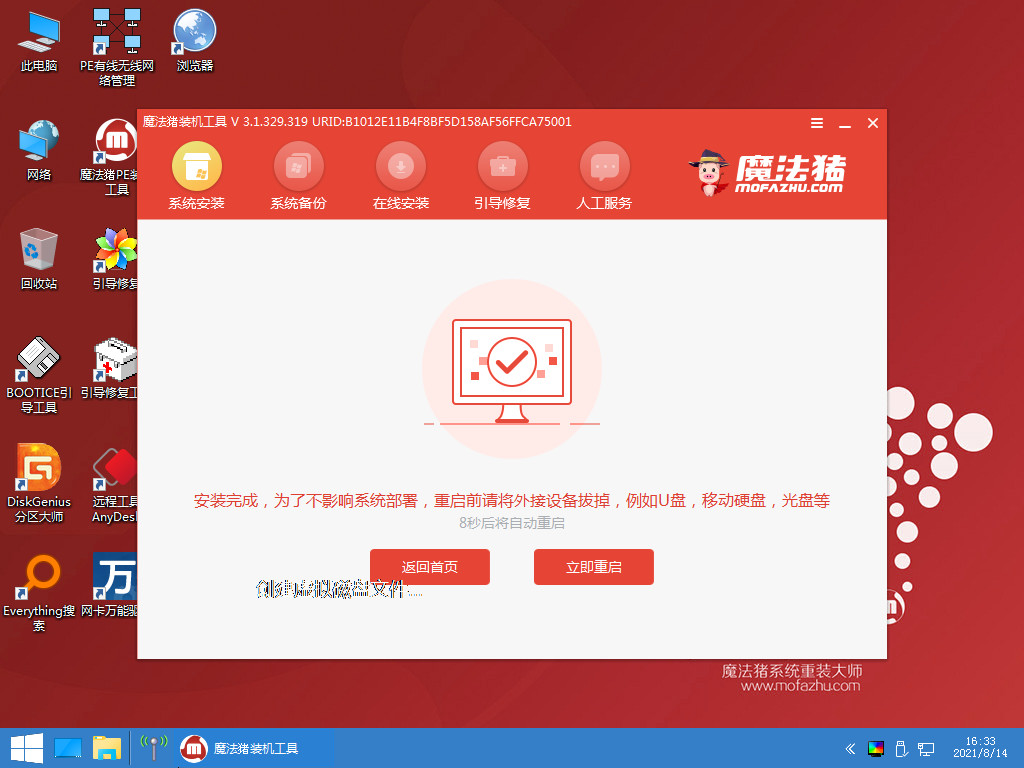
6、系统安装完成之后直至进入到win10系统界面就表示成功啦。
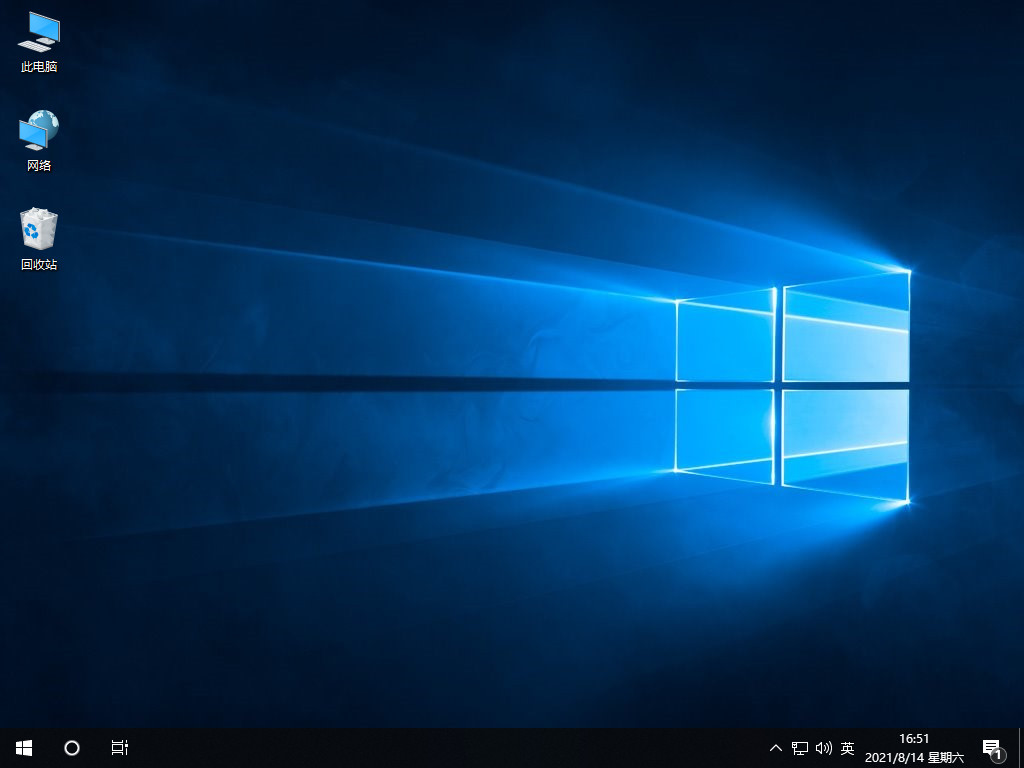
总结:
1、首先插入U盘,点击打开魔法猪点击开始制作启动盘;
2、选择win10系统下载,拔掉U盘插入需要重装的电脑上;
3、把电脑开机按启动热键进启动界面,选择u盘启动项进入pe系统即可;
4、选择win10系统安装,重启电脑之后进入新系统桌面。
 有用
26
有用
26


 小白系统
小白系统


 1000
1000 1000
1000 1000
1000 1000
1000 1000
1000 1000
1000 1000
1000 1000
1000 1000
1000 1000
1000猜您喜欢
- 主编教您如何破解win10开机密码..2019/02/21
- 小编教你win10如何更新显卡驱动..2017/07/30
- win10桌面显示此电脑图标方法..2023/04/23
- 小编教你win10应用商店闪退2019/05/27
- win10精简版和原版系统有什么区别..2021/09/19
- 简单详细的win10直接硬盘安装方法..2021/04/07
相关推荐
- win10重装系统保留数据的方法..2021/02/18
- win10电脑定时关机怎么设置2022/05/25
- win10ghost安装系统的详细图文步骤..2021/04/13
- win10 x86是32位还是64位的介绍..2021/11/01
- win10主题怎么更改成经典主题..2022/10/11
- 图文详解win10镜像安装2019/02/12

















